Page 1

Bedienungsanleitung
CSL Wireless-N WiFi Repeater
Stand: 11.03.2013
CSL Wireless-N WiFi Repeater
Page 2
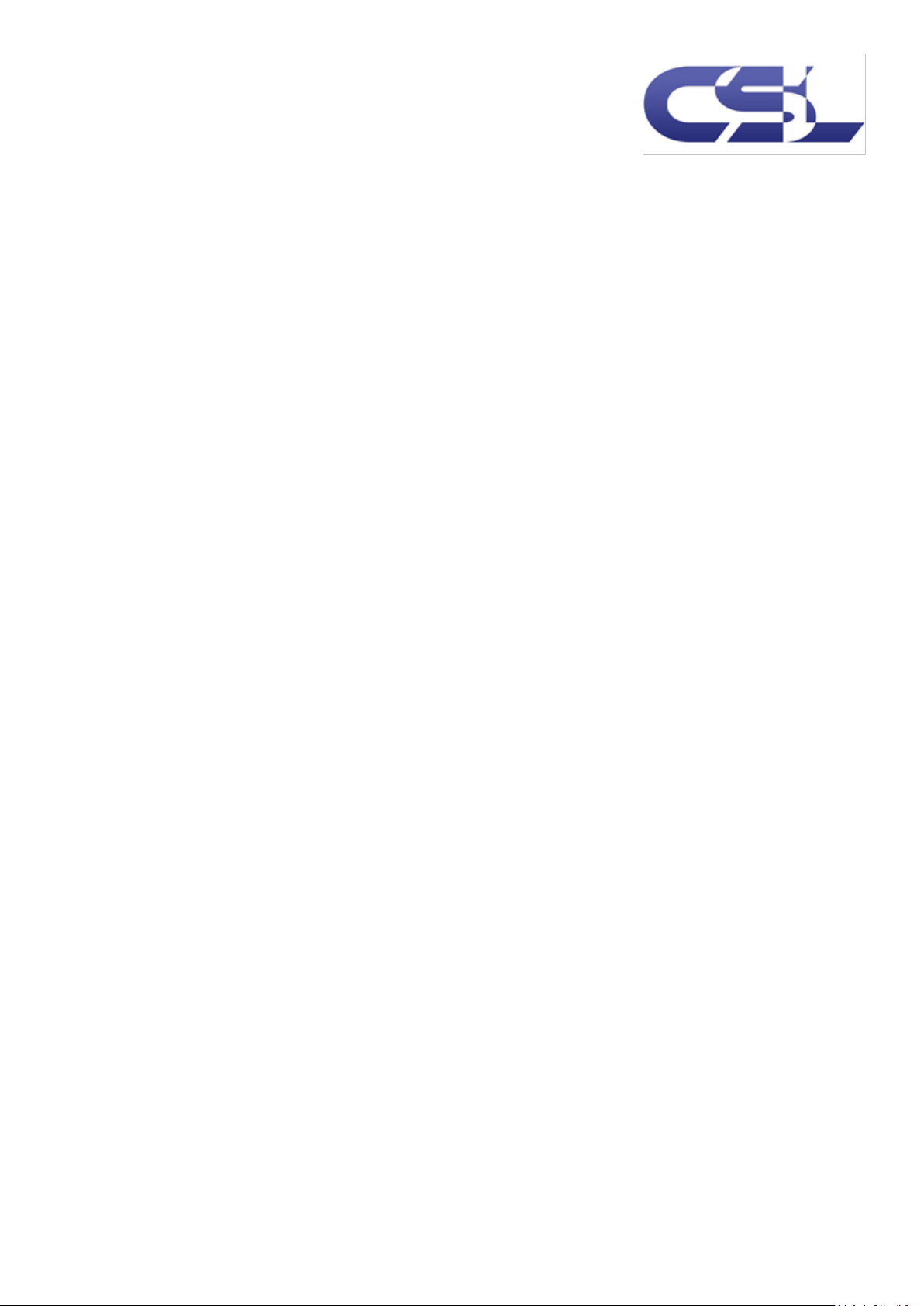
Inhaltsverzeichnis
1 Verpackungsinhalt
2 Eigenschaften
3 Technische Daten
4 Sicherheitshinweise
5 Inbetriebnahme
5.1 Konfiguration
5.1.1 Konfiguration über Wireless-LAN
5.1.2 Konfiguration über ein Netzwerkkabel
5.2 Inbetriebnahme des Repeaters
5.2.1 Allgemeine Einstellungen im Webinterface
5.3 Konfiguration des Repeater Modus
5.4 Betrieb mit AVM Fritz!Box und Telekom Speedport Produkten
6 Wireless LAN Verbindung mit dem Repeater herstellen
7 Konfiguration des Access Point Modus
8 Ändern der IP-Adresse
9 Zurücksetzen der Einstellungen
CSL Wireless-N WiFi Repeater
Page 3
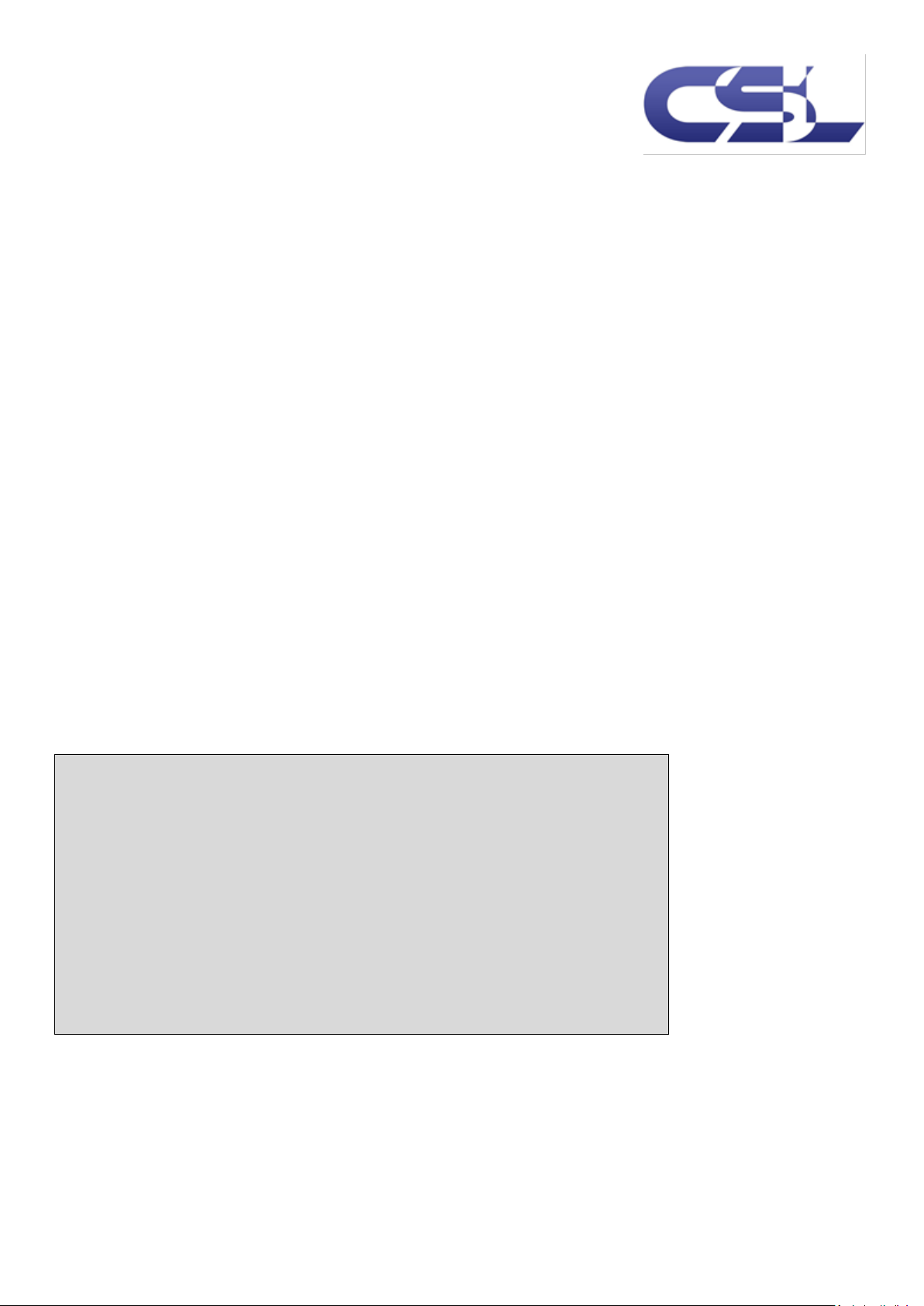
CSL Wireless-N-Repeater
Farbe:
Weiß
Abmessungen:
110mm x 60mm x 50mm
Gewicht:
110g
Stromversorgung:
100-240 V, 50-60 Hz
Anschlüsse:
1 x RJ 45-Netzwerkanschlussbuchse
Wireless LAN Standards:
802.11 b, 802.11 g, 802,11 n
Frequenz:
2.4 GHz
Verschlüsselung:
WPA, WPA2, WEP (64 /128 Bit)
Übertragungsgeschwindigkeit:
bis zu 300Mbps
Firewall:
mit IP, MAC, URL Filter
1 Verpackungsinhalt
1 x Wireless-N WiFi Repeater
1 x RJ 45-Netzwerkkabel
1 x Netzstecker
1 x Wireless-N WiFi Repeater Bedienungsanleitung (deutsch)
Bitte prüfen Sie den Verpackungsinhalt. Sollte der Inhalt unvollständig oder durch den Transport beschädigt
sein, dürfen Sie das Gerät NICHT in Betrieb nehmen! Wenden Sie sich in diesem Fall mit dem Kaufbeleg an
Ihren Fachhändler.
2 Eigenschaften
Der CSL Wireless-N WiFi Repeater dient zur Reichweitensteigerung eines bestehenden Drahtlosnetzwerks
(Wireless Repeater Mode). Des Weiteren kann der Repeater auch zur Bereitstellung eines neuen
Drahtlosnetzwerks (Standard Wireless AP Mode) genutzt werden.
Eine andere Verwendung gilt als nicht bestimmungsgemäß. Eigenmächtige Veränderungen oder Umbauten
sind untersagt!
3 Technische Daten
CSL Wireless-N WiFi Repeater
Page 4
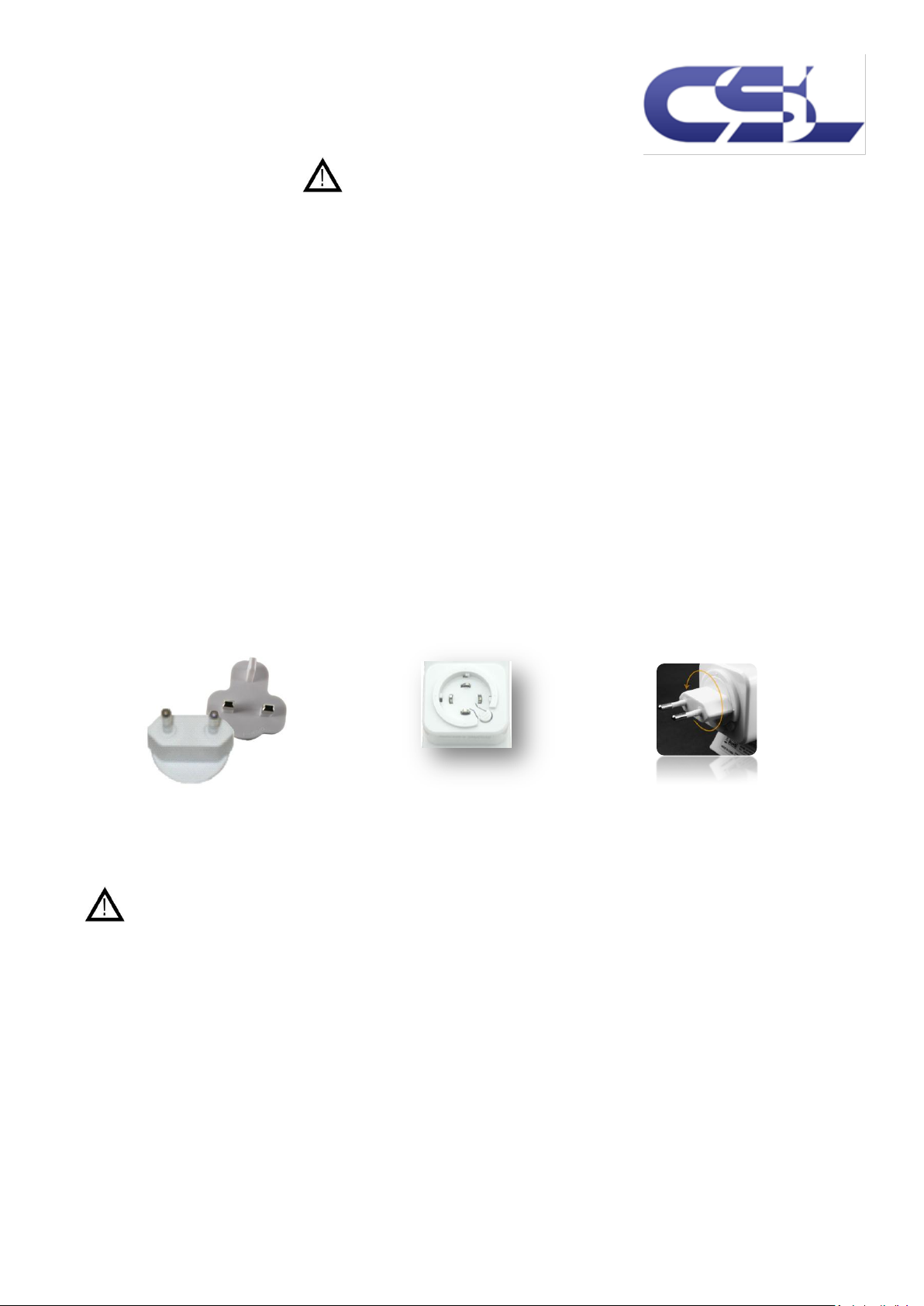
4 Sicherheitshinweise
Der Repeater darf nur an geeigneten und ordnungsgemäß installierten Steckdosen verwendet werden.
Der Repeater ist für den Innenbereich konzipiert. Vermeiden Sie, dass der Repeater Feuchtigkeit, Hitze oder
direkter Sonneneinstrahlung ausgesetzt wird.
Öffnen Sie niemals den Repeater und versuchen Sie nicht eigene Reparaturen am Gerät durchzuführen.
Verwenden Sie den Repeater in keinem Fall in explosionsgefährdeten Bereichen.
5 Inbetriebnahme
Vorbereitung zur Installation
Nehmen Sie den für Ihr Land vorgesehenen Netzstecker (siehe Abb. 1.) und stecken Sie ihn in die dafür
vorgesehene Position des Repeaters (siehe Abb. 2). Um den Netzstecker nach erfolgreicher Positionierung
zu fixieren, drehen Sie ihn linksherum (siehe Abb. 3).
Abb. 1 Abb.2 Abb.3
Für die Konfiguration des Repeaters muss die SSID des WLAN-Routers/ Access Points auffindbar sein.
5.1 Konfiguration
Ihnen stehen zwei Möglichkeiten zur Verfügung, um den CSL Wireless-N WiFi Repeater zu konfigurieren. Zum
einen können Sie eine Konfiguration über das Wireless- LAN (siehe 5.1.1) durchführen oder Sie nutzen das
Konfigurationsverfahren über das mitgelieferte RJ 45-Netzwerkkabel (siehe 5.1.2).
CSL Wireless-N WiFi Repeater
Page 5
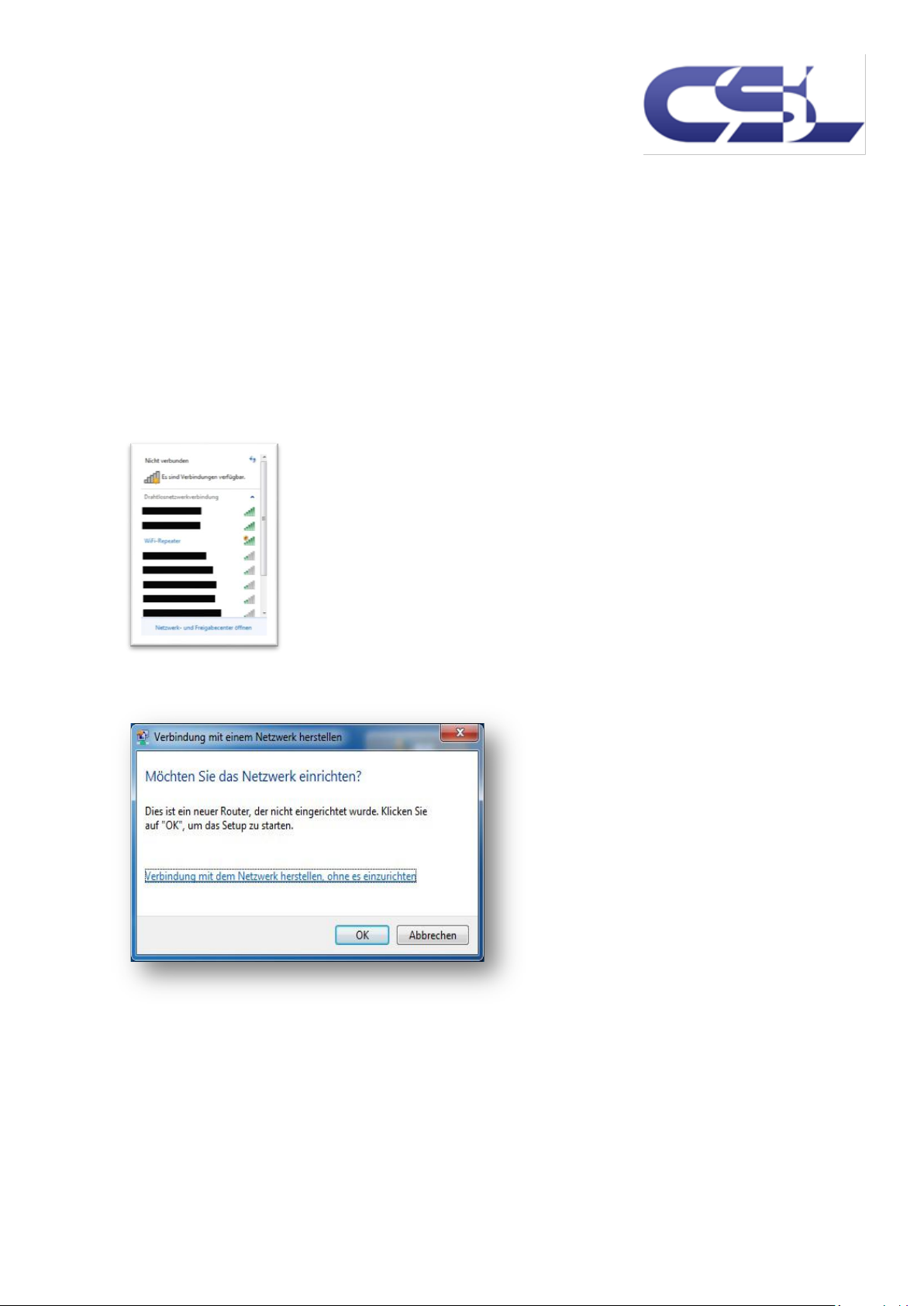
5.1.1 Konfiguration über Wireless- LAN
Schritt 1
Stecken Sie den Repeater in eine geeignete Steckdose.
Schritt 2
Führen Sie die Funktion „ Drahtlosnetzwerke suchen“ an Ihrem PC durch. Nun wird Ihnen das Netzwerk
„WiFi-Repeater“ angezeigt (siehe Abb.4). Wählen Sie das WiFi−Repeater-Netzwerk aus und klicken Sie auf
die Schaltfläche „Verbindung herstellen“. Klicken Sie im nächsten Fenster auf „Verbindung mit dem
Netzwerk herstellen, ohne es einzurichten“ (siehe Abb. 5).
Abb. 4
Abb.5
CSL Wireless-N WiFi Repeater
Page 6
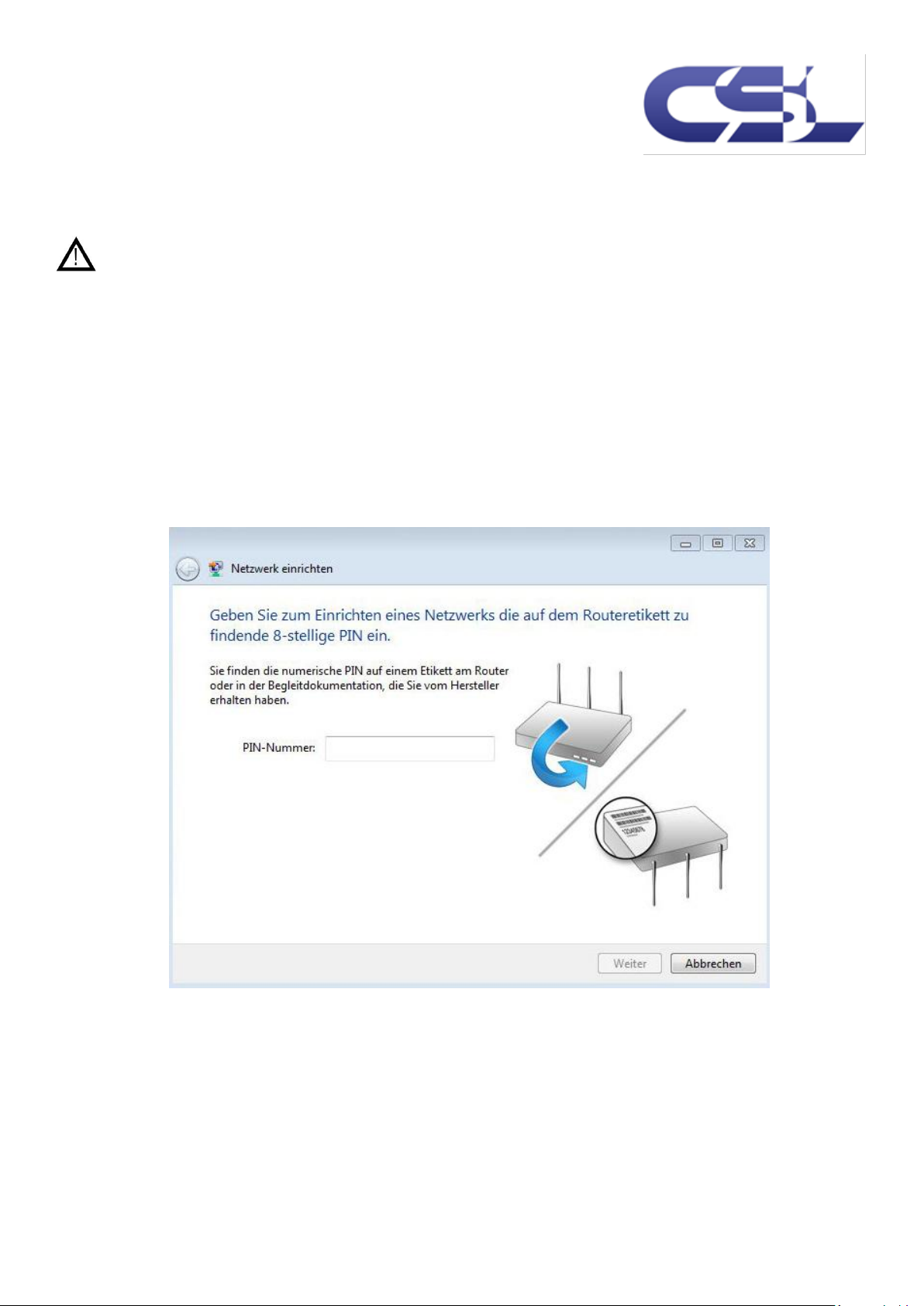
Sollten Sie versehentlich auf die Schaltfläche „OK“, anstatt auf den Text-Link „Verbindung mit dem Netzwerk
herstellen, ohne es einzurichten“ geklickt haben, werden Sie aufgefordert eine 8-stellige PIN einzutragen
(siehe Abb. 6).
Bitte klicken Sie in diesem Fall auf die Schaltfläche „Abbrechen“ und führen Sie die Einrichtung gemäß Anleitung,
Kapitel 5.1.1, Schritt 2 erneut durch.
Abb.6
CSL Wireless-N WiFi Repeater
Page 7
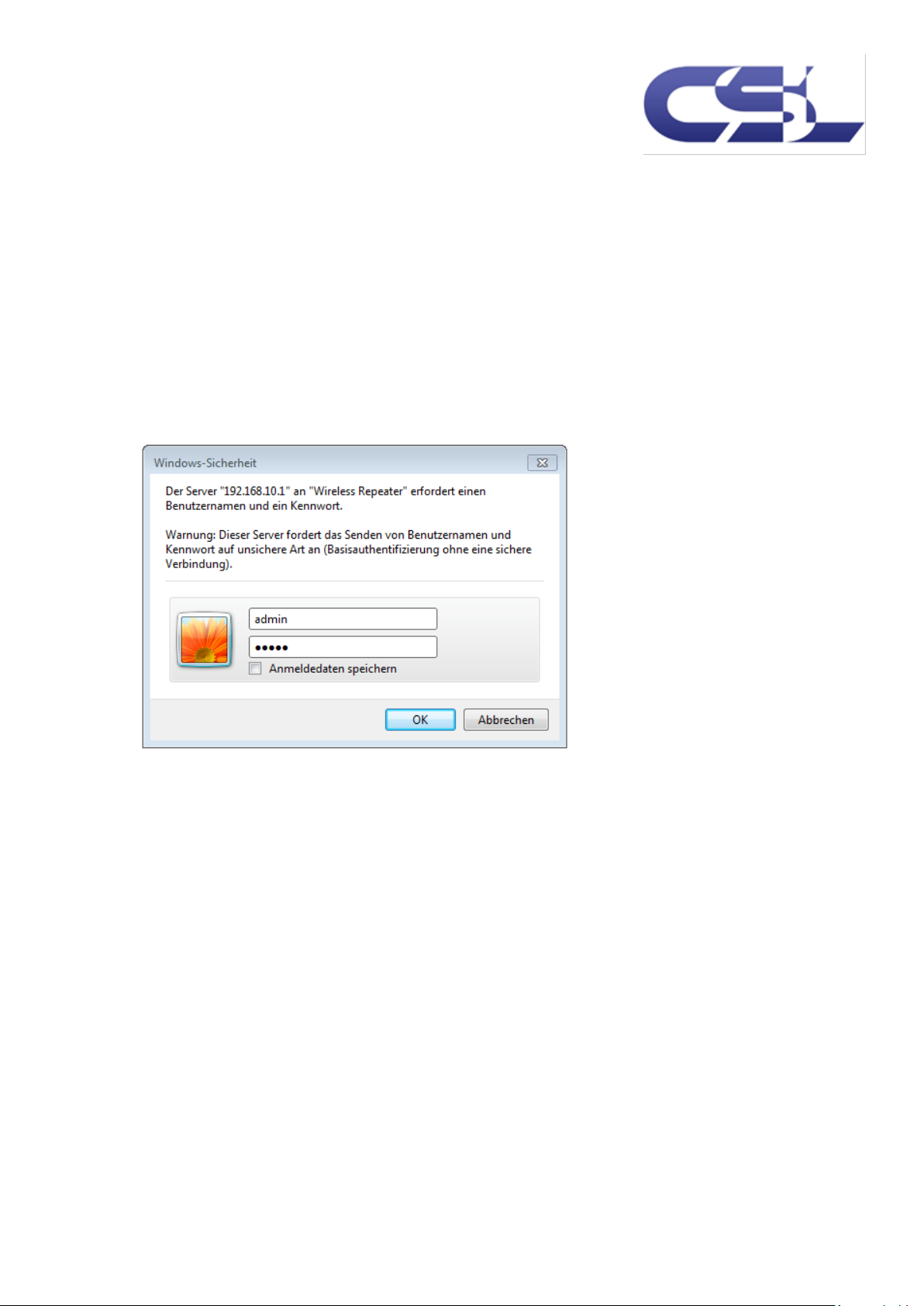
Schritt 3
Öffnen Sie Ihren Internet Browser. Geben Sie in die Adresszeile 192.168.10.1 ein. Durch Bestätigung mit der
Eingabetaste gelangen Sie in das Windows Sicherheitsfenster (siehe Abb.7).
Abb. 7
Geben Sie folgende Daten ein:
Benutzername: admin
Passwort: admin
Durch Drücken des „OK Buttons“ gelangen Sie zur Startseite des Webinterface, wo der aktuelle Status Ihres
Repeaters angezeigt wird.
5.1.2 Konfiguration über ein Netzwerkkabel
Schritt 1
Stecken Sie den Repeater in eine geeignete Steckdose.
Stellen Sie eine Verbindung zwischen PC und Repeater durch das mitgelieferte Netzwerkkabel her.
Schritt 2
Öffnen Sie in Ihrem Betriebssystem die Eigenschaften der Netzwerkverbindung.
CSL Wireless-N WiFi Repeater
Page 8

Unter Windows 7:
Start
Systemsteuerung
Netzwerkstatus und −aufgaben anzeigen
Adaptereinstellungen ändern
Eigenschaften der Netzwerkverbindung
Internetprotokoll Version 4 (TCP/IPv4)
Eigenschaften
Schritt 3
In der Rubrik „Eigenschaften“ aktivieren Sie die Option „Folgende IP−Adresse verwenden“. Dann geben Sie
folgende Daten in die dafür vorgesehenen Felder ein (siehe Abb. 8) :
IP−Adresse: 192.168.10.2
Subnetzmaske: 255.255.255.0
Standardgateway: 192.168.10.1
Abb. 8
Notieren Sie sich die Einstellungen vor der Änderung, um nach der Konfiguration die Einstellungen wieder
rückgängig machen zu können.
Klicken Sie auf die Schaltfläche OK und schließen Sie die geöffneten Fenster.
CSL Wireless-N WiFi Repeater
Page 9

Schritt 4
Öffnen Sie Ihren Internet Browser. Geben Sie in die Adresszeile 192.168.10.01 ein. Durch Bestätigung mit
der Eingabetaste gelangen Sie in das Windows Sicherheitsfenster (siehe Abb.9).
Abb. 9
Geben Sie folgende Daten in die geforderten Rubriken ein:
Benutzername: admin
Passwort: admin
Durch Drücken des „OK Buttons“ gelangen Sie zur Startseite des Webinterface, wo der aktuelle Status Ihres
Repeaters angezeigt wird.
CSL Wireless-N WiFi Repeater
Page 10

5.2 Inbetriebnahme des Repeaters
Wenn Sie die Konfiguration gemäß 5.1.1 oder 5.1.2 korrekt durchgeführt haben, sehen Sie sich jetzt das
Webinterface des Repeaters. In der linken Navigationsleiste können Sie die Sprache des Webinterface
auswählen (siehe Abb. 10).
Abb. 10
CSL Wireless-N WiFi Repeater
Page 11

5.2.1 Allgemeine Einstellungen im Webinterface
Schritt 1
Klicken Sie im Navigationsmenü des Webinterface auf „Management“ und anschließend auf „Einstellung der
Zeitzone“. Wählen Sie nun die Zeitzone aus und klicken Sie anschließend auf „Übernehme Zeiteinstellung
des PCs“. Mit einem Mausklick auf „Bestätige Änderungen“ werden die Einstellungen gespeichert (siehe
Abb. 11).
Abb. 11
CSL Wireless-N WiFi Repeater
Page 12

Schritt 2
Zur Absicherung des Repeater ist es erforderlich, das Standard-Kennwort zu ersetzen.
Klicken Sie dafür auf „Management“ und anschließend auf „Passwort“.
In das Feld „Benutzername“ tragen Sie „admin“ ein. In die beiden darauf folgenden Felder tragen Sie Ihr
neues Kennwort ein (siehe Abb. 12).
Bitte notieren Sie sich das Kennwort, es ist für die weitere Konfiguration Ihres Repeater erforderlich!
Mit einem Klick auf „Bestätige Änderungen“ wird das neue Kennwort übernommen. Loggen Sie sich
anschließend, wie in Kapitel 5.1.1 - Schritt 3 beschrieben, mit Ihrem neuen Passwort in das Webinterface
Ihres Repeater ein.
Abb. 12
CSL Wireless-N WiFi Repeater
Page 13

5.3 Konfiguration des Repeater-Modus im Webinterface
Schritt 1
Klicken Sie im Navigationsmenü des Webinterface auf „Konfigurationsassistent“. Wählen Sie Wireless
Repeater Modus aus und klicken Sie auf die Schaltfläche „Weiter“ (siehe Abb. 13).
Abb. 13
CSL Wireless-N WiFi Repeater
Page 14

Schritt 2
Der Repeater sucht nun nach WLAN-Netzwerken in Reichweite. Positionieren Sie den WiFi Repeater
möglichst mittig zwischen dem WLAN-Gerät, dessen Reichweite Sie verstärken möchten, und dem WLANClient. Bitte beachten Sie, dass dieser Repeater ausschließlich im 2,4 GHz Frequenzbereich arbeitet. WLAN-
Geräte für den 5 GHz Frequenzbereich werden nicht unterstützt.
Wählen Sie das Netzwerk aus, das Sie durch den WiFi Repeater verstärken möchten. Klicken Sie auf die
Schaltfläche „Auswählen“ (siehe Abb.14).
Abb. 14
CSL Wireless-N WiFi Repeater
Page 15

Schritt 3
Im darauf folgenden Fenster erscheint das Eingabefeld „Key“. Geben Sie den Netzwerk-Sicherheitsschlüssel
des zu verstärkenden WLAN-Gerätes ein. Viele Hersteller vermerken den voreingestellten
Sicherheitsschlüssel auf der Geräte-Unterseite. Haben Sie den Sicherheitsschlüssel manuell verändert und
einen eigenen erstellt, dann verwenden Sie diesen! Klicken Sie anschließend auf die Schaltfläche „Bestätigen
und neustarten“ (siehe Abb. 15).
Abb. 15
CSL Wireless-N WiFi Repeater
Page 16

Der Repeater wird nun neugestartet (siehe Abb. 16). Nach erfolgtem Neustart ist die Verbindung fertig
eingerichtet.
Bitte beachten Sie, dass sich nach erfolgreicher Verbindung zu einem Router mit aktiviertem DHCP-Server
die WLAN IP-Adresse „192.168.10.01“geändert hat.
Die aktuelle IP-Adresse Ihres Repeater können Sie im Konfigurations-Menü Ihres Routers auslesen.
Hinweis, bei Ersteinrichtung des Repeaters mithilfe des beiliegenden RJ45-Netzwerkkabels:
Bitte vergessen Sie nicht, die IP-Adresse nach erfolgreicher Konfiguration wieder zurück zu stellen.
Abb. 16
CSL Wireless-N WiFi Repeater
Page 17

5.4 Betrieb mit AVM Fritz!Box, sowie Telekom Speedport Geräten
Bitte beachten Sie folgende Hinweise für den Betrieb der Repeater-Funktion zusammen mit AVM Fritz!Box
Produkten, sowie Eigenmarken einiger Internet-Provider wie z.B. dem Telekom Speedport:
Sollte der Repeater-Modus nicht wie beschrieben zusammen mit Ihrem WLAN-Router / Access Point funktionieren,
ändern Sie bitte die verwendete Verschlüsselungsmethode Ihres WLAN-Netzwerkes von „WPA2“ bzw. WPA + WPA2
Mixed Mode (siehe Abb. 17). auf „WPA“.
Bei Produkten der AVM Fritz!Box Serie finden Sie diese Einstellmöglichkeiten unter dem Menüpunkt
„WLAN“ -> „Sicherheit“ (ggf. abweichend bei verschiedenen AVM Produkten und Firmware-Versionen).
Nachdem Sie Ihren WLAN-Router bzw. Access Point neu gestartet haben, können Sie mit der Konfiguration des
Repeater beginnen.
Abb. 17
Nach erfolgtem Wechsel der Verschlüsselungsmethode, kann es sein, dass auch die bereits verbundenen WLANGeräte erneut mit dem Netzwerk verbunden werden müssen!
CSL Wireless-N WiFi Repeater
Page 18

6 Eine Wireless LAN−Verbindung mit dem Repeater herstellen
Schritt 1
Der Repeater sollte sich nach Möglichkeit mittig zwischen dem zu verstärkenden WLAN-Gerät und dem
WLAN-Client befinden. Stecken Sie den Repeater in eine geeignete Steckdose. Die Power−LED leuchtet und
nach ca. 20 Sekunden blinken die WLAN− und LAN−LED mehrfach auf. Der Repeater ist jetzt einsatzbereit.
Nach erfolgter Konfiguration wird dies durch ein folgendes Blinkintervall angezeigt: „Kurzes Leuchten, lange
Pause, kurzes Leuchten“. Eine erfolgreiche Verbindung zum Access Point wird durch das Blinkintervall
„Langes Leuchten, kurze Pause, langes Leuchten“ angezeigt.
Bitte beachten Sie, dass Wände und Stahlträger den Empfang des Signals Ihres Access Points beeinträchtigen
können. Versuchen Sie in diesem Fall, den Repeater an einer anderen Position in Betrieb zu nehmen.
Sollte auch in unmittelbarer Nähe des Access Points keine Verbindung möglich sein, prüfen Sie bitte, ob der
Repeater gemäß Bedienungsanleitung korrekt konfiguriert wurde.
Schritt 2
Suchen Sie in Ihrem Betriebssystem nach Drahtlosnetzwerken und wählen Sie dann das Netzwerk
„WiFi−Repeater1“ aus, um eine Verbindung herzustellen. Sie werden nun aufgefordert den
Netzwerksicherheitsschlüssel einzugeben. Bitte tragen Sie hier den Sicherheitsschlüssel des verstärkten
WLAN-Gerätes ein. Anschließend klicken Sie auf „Verbinden“. Sollten sich das Netzwerk nicht in Ihrer Liste
finden, befindet sich der Repeater außerhalb der Reichweite.
CSL Wireless-N WiFi Repeater
Page 19

7 Konfiguration des Access Point Modus im Webinterface
Schritt 1
Klicken Sie im Navigationsmenü des Webinterfaces auf „Konfigurationsassistent“. Wählen Sie „Standard
Wireless AP Modus“ aus und klicken Sie auf die Schaltfläche „Weiter“. (siehe Abb. 18)
Abb. 18
CSL Wireless-N WiFi Repeater
Page 20

Schritt 2
Zur Absicherung Ihres drahtlosen Netzwerks empfehlen wir die Verschlüsselungsmethode „WPA2 PSK“.
Unterstützen Ihre WLAN-Geräte die Verschlüsselungsmethode „WPA2“ nicht, können Sie auch „WPA“ bzw.
den kompatiblen Misch-Modus, der sowohl „WPA“ als auch den aktuellen Standard „WPA2“ unterstützt,
auswählen. (siehe Abb. 19)
Abb. 19
CSL Wireless-N WiFi Repeater
Page 21

Tragen Sie in das Feld „SSID“ die Bezeichnung Ihres WLAN-Netzwerks ein. In das Feld „Key“ müssen Sie den
Sicherheitsschlüssel eintragen, der auch zur Anmeldung der WLAN-Clients benötigt wird (Abb. 20).
Bitte vergessen Sie nicht, diesen Sicherheitsschlüssel zu notieren.
Abb. 20
CSL Wireless-N WiFi Repeater
Page 22

8 Ändern der IP-Adresse
Die Änderung der IP-Adresse ist erforderlich, um den Repeater in den IP-Adressbereich Ihres bestehenden
Heimnetzwerkes zu integrieren (Abb. 21).
Für die Benutzung im Repeater-Modus ist eine Änderung nicht zwingend erforderlich.
Bitte schalten Sie den DHCP-Server nur ein, wenn sich kein weiterer DHCP-Server im Netzwerk befindet!
Abb. 21
9 Zurücksetzen der Einstellungen
Um fehlerhafte Eingaben zu korrigieren oder Ihre persönlichen Einstellungen zu löschen, drücken Sie den ResetKnopf, der sich seitlich am Repeater befindet und halten diesen 15 Sekunden lang gedrückt. Das Gerät wird
dadurch auf die ursprünglichen Werkseinstellungen zurückgesetzt. Anschließend startet der Repeater neu.
CSL Wireless-N WiFi Repeater
Page 23

Entsorgung
Wollen Sie Ihr Gerät entsorgen, bringen Sie es zur Sammelstelle Ihres kommunalen Entsorgungsträgers (z. B.
Wertstoffhof). Nach dem Elektro− und Elektronikgerätegesetz sind Besitzer von Altgeräten gesetzlich verpflichtet,
alte Elektro− und Elektronikgeräte einer getrennten Abfallerfassung zuzuführen. Das untenstehende Symbol
bedeutet, dass Sie das Gerät auf keinen Fall in den Hausmüll werfen dürfen! Verpackungsmaterialien entsorgen Sie
entsprechend der lokalen Vorschriften.
CSL Wireless-N WiFi Repeater
